|
Genel
|
CGMMetafileName
|
Bilgisayar Grafikleri Meta Dosyası (CGM) meta dosyasının adını belirtir. Ayrıntılar için Teknik Çizim - Seçenekler sayfasındaki CGM seçenekleri'ne bakın. |
|
CalloutAutoSize
|
Açıklama balonları için otomatik olarak bir boyut belirler. |
|
Temel Geometri Öteleme (%)
|
Renk çakışmalarını (Z çakışması) önlemek için disk ve kare temel geometrilerinin diğer geometri aktörlerine göre ileri kaydırılacağı mesafeyi belirtir. Ötelemeyi disk yarıçapının ve kare yarı köşegen uzunluğunun yüzdesi cinsinden belirtin.
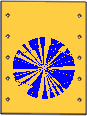
|
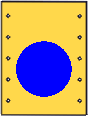
|
| %0 |
%3 |
|
|
ShowCalloutExponentX1
|
Açıklama penceresi nicelik üstelleri olarak 1 miktarını görüntüler. Ayrıntılar için Nicelik üsteli açıklama balonu özelliğine bakın. |
|
Seçim
|
HighlightColorIntensityFactor
|
Vurgu gölgeleme miktarını belirtir. Kabul edilen değerler 0,00 ile 2,00 arasında değişir. Ayrıntılar için bkz.
Seçim
: Renk yoğunluğu vurgulama özelliği. |
|
HighlightHiddenEdges
|
Bir aktör vurgulandığında gizli kenarları görüntüler. Ayrıntılar için bkz.
Seçim
: Gizli kenarları göster vurgulama özelliği. |
|
SelectionColorIntensityFactor
|
Seçimin gölgeleme miktarını belirtir. Kabul edilen değerler 0,00 ile 2,00 arasında değişir. Ayrıntılar için bkz.
Seçim
: Renk yoğunluğu seçim özelliği. |
|
SelectionHiddenEdges
|
Bir aktör seçildiğinde gizli kenarları görüntüler. Ayrıntılar için bkz.
Seçim
: Gizli kenarları göster seçim özelliği. |
|
Girdi - İçe Aktar
|
IO3dxmlImportOnlyLeafGeometries
|
3DXML dosyalarından yalnızca yaprak geometrisini içe aktarır. Ara grupların geometrilerini de içe aktarmak için bu seçeneğin onayını kaldırın. Genelde ara geometriler gezinti gösterimleridir (NavRep'ler) ancak bunlar gerçek geometri de olabilir. |
|
IOIdentifierType
|
Composer'ın geometri aktörleri için nasıl GUID oluşturduğunu belirtir:
-
0 - Rastgele, benzersiz 32 baytlık kimlikler oluşturur (örneğin: "805fb301f8f12ca6").
-
1 - Geometri adlarını kullanır. CAD sistemindeki adlar değişmediği sürece kimlikler sonraki içe aktarmalarda aynı kalır. Geriye dönük uyumluluk için gerekli olmadığı sürece, daha iyi performans için 2 değerini kullanın.
-
2 - Geometri adlarını kullanır ve 16 karakterden daha uzun adları şifreler. GUID'ler her zaman 16 karakter veya altıdır; bu sayede Composer dosyaları küçülür ve performans iyileşir.
|
|
IOImportCurvesStayOnTop
|
Eğrilerin, tellerin, tel kafesin ve referans geometrilerin (referans çizgileri, referans daireleri ve referans dişlerinin) üstte kalacak şekilde içe aktarıldığını belirtir. |
|
IOImportGeometriesAsTriangleStripSet
|
Bellekteki üçgen döşeme boyutunu azaltmak ve görüntü işleme performansını iyileştirmek için içe aktarma sırasında üçgen döşeme üçgenlerini yeniden düzenler. Bu optimizasyon yalnızca SOLIDWORKS, ve 3DXML formatları için geçerlidir. Yalnızca 3DXML'de, yükleme sürelerini artırabilecek şekilde optimizasyonu devre dışı bırakmak için bu seçeneğin onayını kaldırın. Bu seçeneğin onayının kaldırılmasının SOLIDWORKS dosyaları üzerinde hiçbir etkisi yoktur; optimizasyon her zaman yapılır. |
|
IOImportPointsStayOnTop
|
Noktaların ve referans noktalarının geometrinin üstünde kalacak şekilde içe aktarıldığını belirtir. Not:
Bu seçenek, varsayılan belge özelliği olarak kullanılamaz.
|
|
IOSWImportAppearance
|
SOLIDWORKS dosyalarındaki tüm görünümleri içe aktarır. Bu seçeneği
 iletişim kutusunda da ayarlayabilirsiniz. SOLIDWORKS sekmesinde, Seçenekler bölümünde SOLIDWORKS görünümünü içe aktar'ı seçin. Bu seçenek varsayılan olarak seçilmiştir. iletişim kutusunda da ayarlayabilirsiniz. SOLIDWORKS sekmesinde, Seçenekler bölümünde SOLIDWORKS görünümünü içe aktar'ı seçin. Bu seçenek varsayılan olarak seçilmiştir.
|
|
IOSWImportBOM
|
Parça ve montaj Malzeme Listelerini SOLIDWORKS dosyalarına aktarır. İçe aktardıktan sonra, Composer'daki tüm Malzeme Listesi özelliklerine erişebilir ve bunları düzenleyebilirsiniz. Bu seçeneği
 iletişim kutusunda da ayarlayabilirsiniz. SOLIDWORKS sekmesinde, Seçenekler bölümünde SOLIDWORKS Malzeme Listesini içe aktar'ı seçin. Bu seçenek varsayılan olarak seçilmiştir. iletişim kutusunda da ayarlayabilirsiniz. SOLIDWORKS sekmesinde, Seçenekler bölümünde SOLIDWORKS Malzeme Listesini içe aktar'ı seçin. Bu seçenek varsayılan olarak seçilmiştir. |
|
IOSWImportCloneSamePartInstances
|
SOLIDWORKS dosyalarını içe aktarırken, belirli bir parçanın tüm örnekleri klon olarak görünür ve dönüştürülür. Belirli bir parçanın her örneği için bağımsız geometriler oluşturulmasını istiyorsanız bu seçeneğin onayını kaldırın. Bu işlemin dosya boyutunu büyüttüğünü unutmayın.
|
|
IOSWImportConfigurations
|
Yapılandırmaları Composer dosyasıyla birlikte kaydeder. |
|
IOSWImportDecals
|
Yapıştırmaları SOLIDWORKS dosyasından Composer dosyasına aktarır. |
|
IOSWImportEnvelope
|
Tüm SOLIDWORKS montaj zarflarını içe aktarır. |
|
IOSWImportExplodeViews
|
SOLIDWORKS dosyalarında tüm patlatılmış, kaydedilmiş ve adlandırılmış görünümleri içe aktarır. Bu seçim, üç Açık seçeneğin tümü için kullanılabilir: Aç, Geçerli belgede birleştir ve Yeni bir belgede birleştir. Bu seçeneği
 iletişim kutusunda da ayarlayabilirsiniz. SOLIDWORKS sekmesinde, Seçenekler bölümünde SOLIDWORKS Patlatılmış Görünümlerini ve Kaydedilmiş Görünümlerini içe aktar'ı seçin. Bu seçenek varsayılan olarak seçilmiştir. Görünümler bölmesinde, Görünümler sekmesi, kaydedilmiş ve adlandırılmış görünümlerin yanı sıra patlatılmış görünümlerin adımlarını görüntüler. iletişim kutusunda da ayarlayabilirsiniz. SOLIDWORKS sekmesinde, Seçenekler bölümünde SOLIDWORKS Patlatılmış Görünümlerini ve Kaydedilmiş Görünümlerini içe aktar'ı seçin. Bu seçenek varsayılan olarak seçilmiştir. Görünümler bölmesinde, Görünümler sekmesi, kaydedilmiş ve adlandırılmış görünümlerin yanı sıra patlatılmış görünümlerin adımlarını görüntüler.
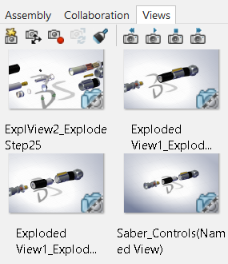
|
|
IOSWImportGraphicData
|
Tam çeviriler yapmak yerine SOLIDWORKS dosyalarından varsayılan model üçgen döşemelerini (grafik sunumları) içe aktarır ve böylece yükleme sürelerini iyileştirir. Üçgen döşeme işlemleri yeniden hesaplanmadığından İyileştirme ayarları yok sayılır.
|
|
Çıktı
|
IORemoveEmptyGroupsAfterOcclusion
|
İçe aktarma sırasında kapatma işlemi sonucunda montaj ağacında boş gruplar bulunduğunda, bu boş grupları montaj ağacından kaldırır. Not:
Bu seçenek yalnızca dönüştürme özelliklerinin Onarım/İyileştirme sayfasının Kapatma bölümünde Kapatılmış Aktörleri Kaldır'ı seçtiyseniz yararlıdır. Bkz. Kapatma.
|
|
Batch.IODeleteEmptyGroups
|
Montaj ağacında, referans geometri veya hassas IP bilgileri gibi gizli öğeler içerdikleri için boş olan gruplar bulunduğunda, bu boş grupları içe aktarma sırasında montaj ağacından kaldırır. |
|
Malzeme Listesi tablosu
|
BOM.Filter
|
Malzeme Listesi bölmesinde Yalnızca Görünür Aktörleri Göster için varsayılan durumu belirtir, 0=devre dışı ve 1=etkin.
|